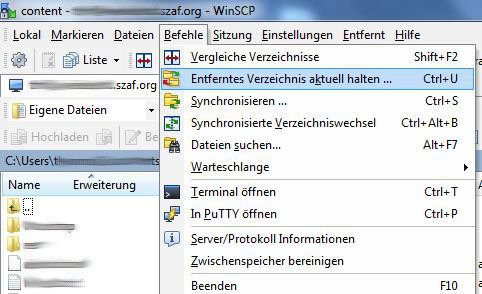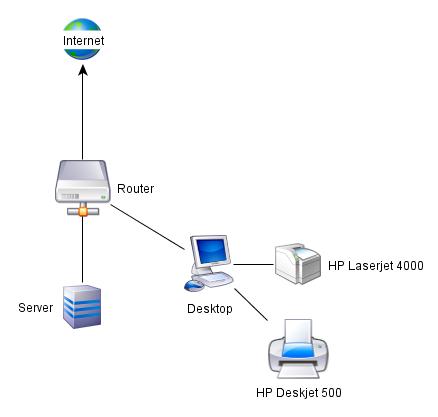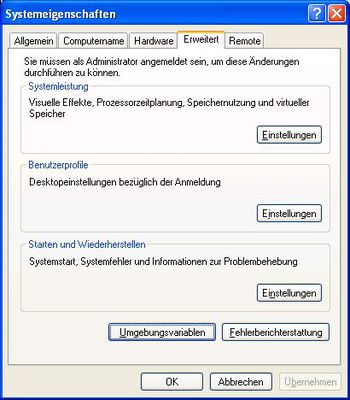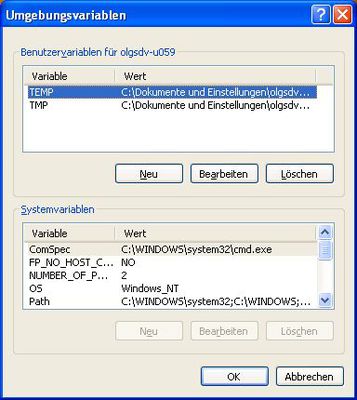Manche Dinge muß man nicht verstehen - und sie sind auch furchtbar schwer einzugrenzen.
Man stelle sich folgende Situation vor:
Ein Netzwerk, in dem ein Server (Debian Squeez) und ein Desktop (WinXP) stehen, außerdem ein WLAN-Accesspoint, über den zwei Laptops (einmal WinXP, einmal Win7) an das Netz angebunden sind. Auf dem Server läuft ein isc-dhcpd, also der DHCP-Server des ISC, der die Clients mit IP-Adressen versorgt. Beide Rechner, die unter Windows XP laufen, bekommen problemlos DHCP-Leases, und alles ist gut.
Jetzt kommt der Rechner unter Windows 7 hinzu - und nichts geht mehr. Nicht nur, daß der Rechner keine IP-Adresse zugewiesen bekommt; auch der andere, über WLAN angebundene Laptop verliert während dieser Versuche, per DHCP eine Adresse zu bekommen, reproduzierbar die Verbindung zum Server, so daß SSH-Verbindungen abbrechen und die DNS-Auflösung nicht mehr funktioniert. Andere bestehende Verbindungen von diesem XP-Laptop aus bleiben aber bestehen. Im Log des DHCP-Servers spielen der Win7-Client und der Server Pingpong mit DHCPDISCOVER und DHCPOFFER, kommen aber nie weiter zu DHCPREQUEST und DHCPACK, d.h. der Client fragt nach einer IP-Adresse, er bekommt eine angeboten, registriert das aber nicht und wiederholt seine Anfrage ad nauseam.
Nach langem Lesen und Probieren wird als Probe aufs Exempel ein weiterer Laptop mit Win7 ins Netz gebracht, um auszuschließen, daß das Problem beim Laptop liegt - und tatsächlich, auch dieser Rechner bekommt per DHCP keine IP-Adresse zugewiesen! Das Problem ist also offenbar ein generelles.
Googeln wird bei diesem Thema dadurch erschwert, daß es haufenweise Treffer gibt, die aber im wesentlichen alle mit diesem Problem nichts zu tun haben und oft nur die Unkenntnis der Beteiligten über DHCP, Windows und diverse andere Gegenstände erkennbar machen. *seufz*
Hätte jemand zu diesem Problem auf Anhieb einen Lösungsansatz gehabt? (Außer dem Mitschneiden des Netzwerkverkehrs zwischen dem Client und dem nicht-funktionsfähigen DHCP-Server im Vergleich zum Verkehr zwischen dem Client und einem funktionierenden Server.)
"isc-dhcpd, Windows-7-Clients und kein DHCP?" vollständig lesen